
Cada nova versão que a Apple lança do iOS, é sempre aconselhável instalá-lo, desde que não queiramos sofrer nenhum problema de estabilidade ou segurança detectado desde a última atualização. Logicamente, os usuários de jailbreak são os primeiros a passar por esse problema, pois isso significa perder o tão esperado jailbreak, com o que tem custado nos últimos tempos.
Muitos são os usuários que correm imediatamente para instalar a última versão disponível naquele momento, assim que é lançada pela Apple, algo que nunca é recomendado, pois corremos o risco de ser cobaias e que o nosso terminal comece a ter problemas de qualquer tipo, pelo que é sempre aconselhável aguardar algumas horas, para ler os primeiros laudos positivos.
Se você é um daqueles usuários que sempre tem a versão mais recente do iOS e se preocupa em verificar se a Apple lançou uma nova atualização, talvez com a próxima versão do iOS, número 12, você vai parar de ficar obcecado por ela. iOS 12 nos oferece uma função com a qual podemos ativar atualizações automáticas do iOS. Quando ativado, nosso iPhone verifica e instala automaticamente todas as novas versões do iOS que a empresa com sede em Cupertino lança no mercado.
Ative as atualizações automáticas no iOS 12
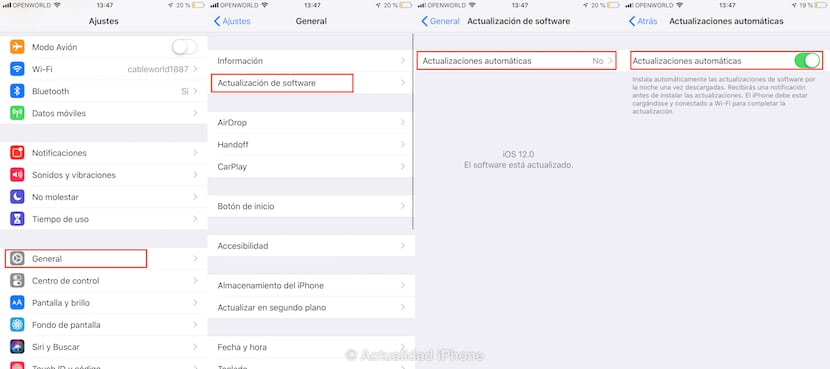
Ativar atualizações automáticas no iOS 12 é um processo muito simples, como a maioria das funções de personalização que o iOS nos oferece, um processo que detalhamos a seguir.
- Em primeiro lugar, vamos subir configurações.
- Em Configurações, clique em Geral e mais tarde em Atualizações de software.
- Se não tivermos nenhuma atualização, na pendência só parecerá a opção Atualizações automáticas. Ao clicar nele, será exibido um switch que devemos ativar para que todas as atualizações que a Apple lança para iOS sejam instaladas automaticamente em nosso terminal sem que tenhamos que interagir com ele a qualquer momento.
Essas atualizações serão instaladas sempre à noite e quando nosso terminal está carregando e conectado a uma rede Wi-Fi.

Com isso, adeus despertador. Você está atrasado para o trabalho naquele dia.
«… Eles são instalados automaticamente no nosso terminal sem que tenhamos que interagir com ele em nenhum momento». Com duas bolas!
E que você coloque a imagem que diz, claramente: "VOCÊ RECEBERÁ UMA NOTIFICAÇÃO ANTES DE INSTALAR AS ATUALIZAÇÕES"
Ignacio Sala, você ainda não experimentou, não é?